第4课 影片片头先制作 课件 (3)
文档属性
| 名称 | 第4课 影片片头先制作 课件 (3) |  | |
| 格式 | zip | ||
| 文件大小 | 5.0MB | ||
| 资源类型 | 教案 | ||
| 版本资源 | 电子工业版 | ||
| 科目 | 信息技术(信息科技) | ||
| 更新时间 | 2017-12-21 19:21:29 | ||
图片预览

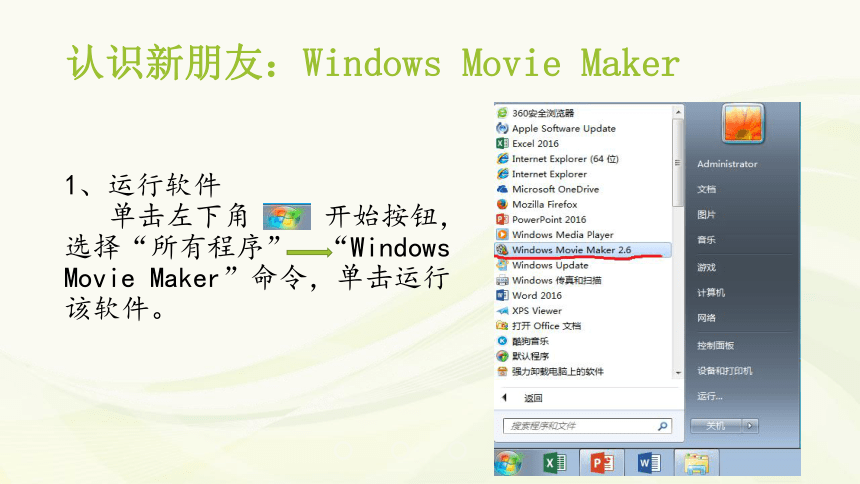
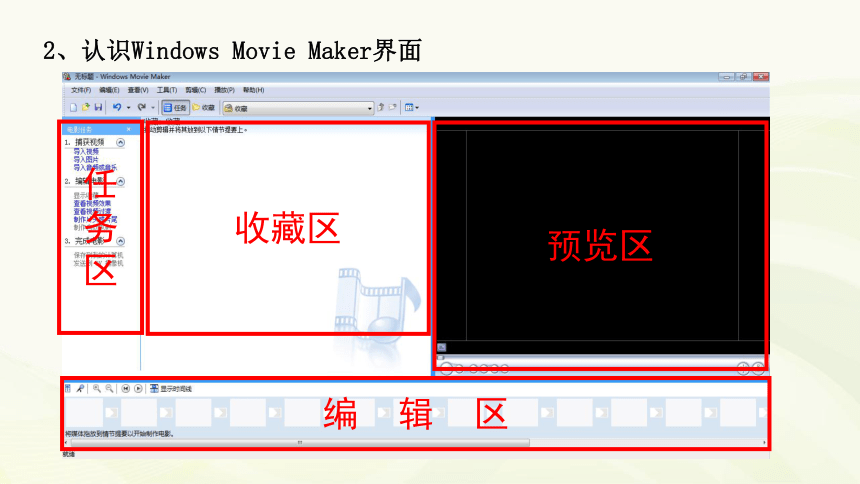
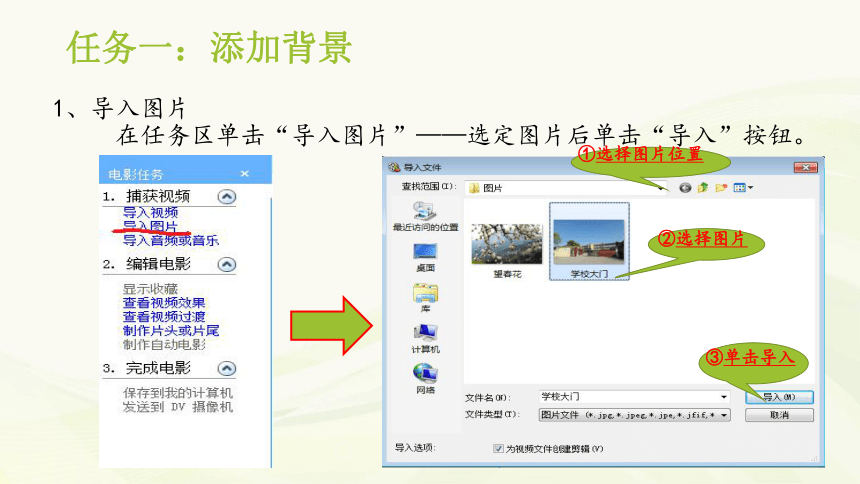
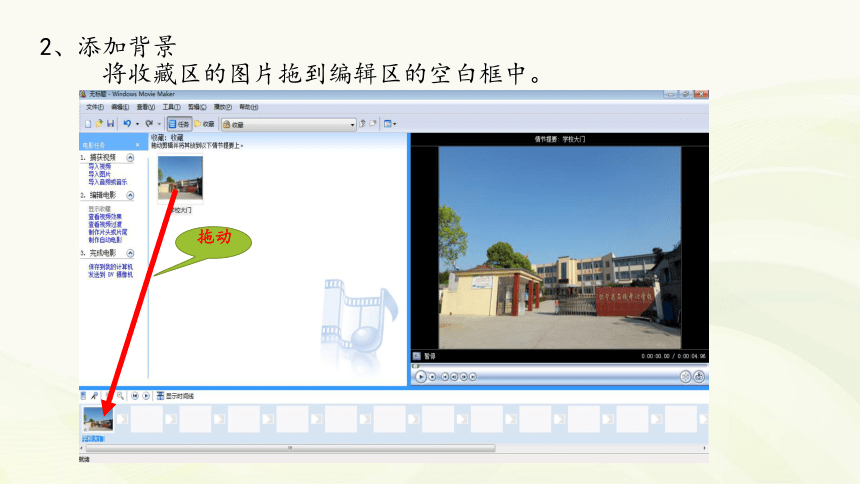
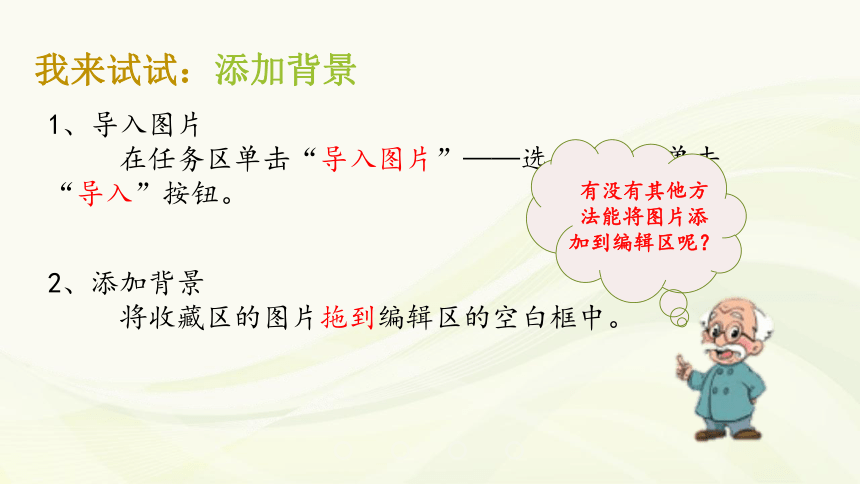
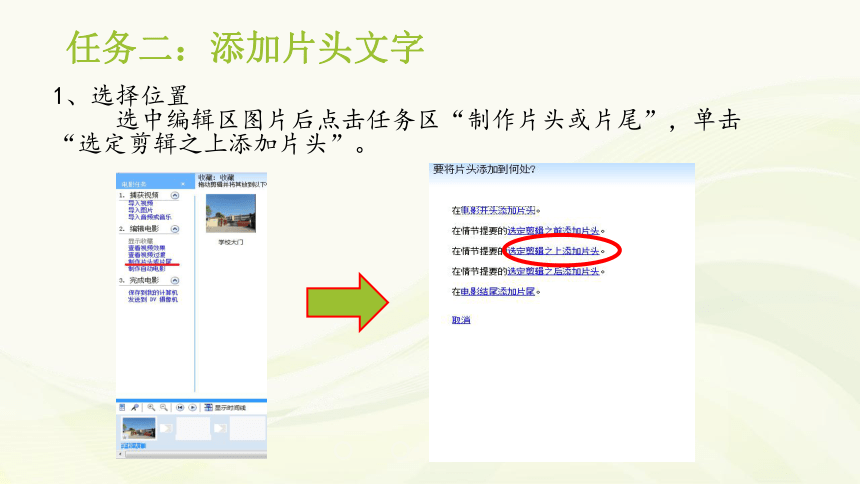
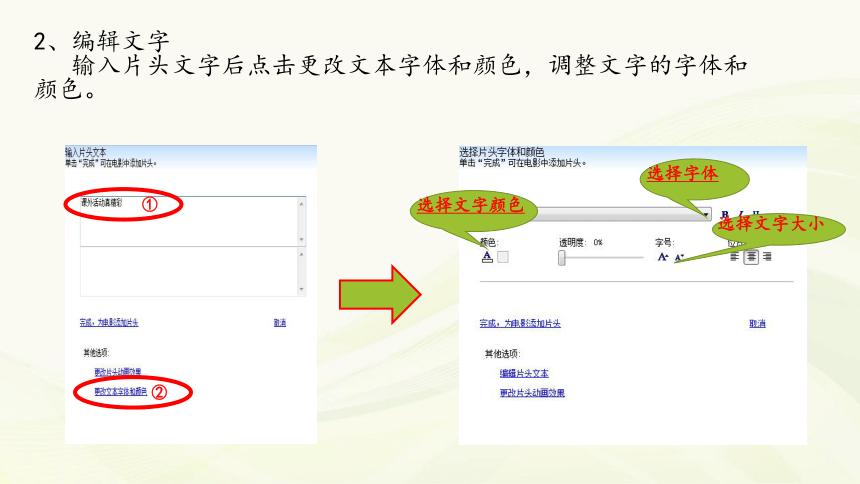
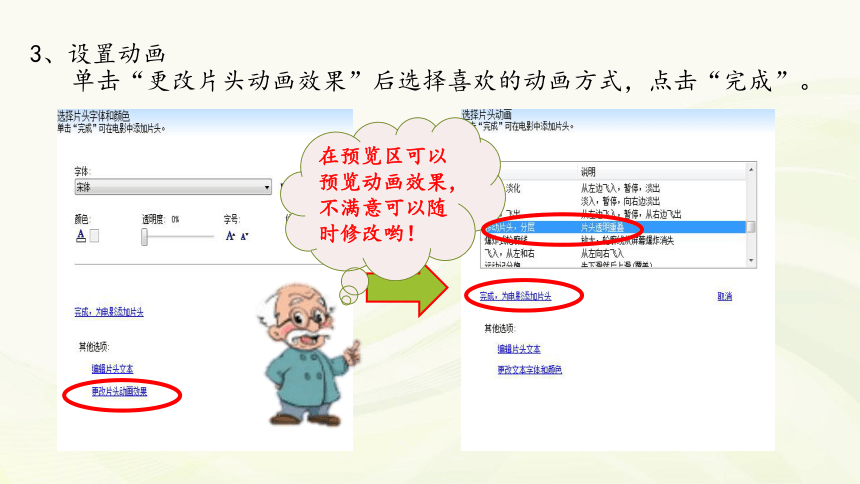
文档简介
课件21张PPT。电子工业出版社小学信息技术第6册第4课 影片片头先制作认识新朋友:Windows Movie Maker1、运行软件
单击左下角 开始按钮,选择“所有程序” “Windows Movie Maker”命令,单击运行该软件。2、认识Windows Movie Maker界面 任务区收藏区预览区编 辑 区任务一:添加背景1、导入图片
在任务区单击“导入图片”——选定图片后单击“导入”按钮。③单击导入①选择图片位置 ②选择图片2、添加背景
将收藏区的图片拖到编辑区的空白框中。 拖动我来试试:添加背景1、导入图片
在任务区单击“导入图片”——选定图片后单击“导入”按钮。
2、添加背景
将收藏区的图片拖到编辑区的空白框中。有没有其他方法能将图片添加到编辑区呢?任务二:添加片头文字1、选择位置
选中编辑区图片后点击任务区“制作片头或片尾”,单击“选定剪辑之上添加片头”。2、编辑文字
输入片头文字后点击更改文本字体和颜色,调整文字的字体和颜色。①②选择字体选择文字颜色 选择文字大小3、设置动画
单击“更改片头动画效果”后选择喜欢的动画方式,点击“完成”。在预览区可以预览动画效果,不满意可以随时修改哟!我来试试:添加片头文字1、选择位置
选中编辑区图片后点击任务区“制作片头或片尾”,单击“选定剪辑之上添加片头”。
2、编辑文字
输入片头文字后点击“更改文本字体和颜色”,调整文字的字体和颜色。3、设置动画
单击“更改片头动画效果”后选择喜欢的动画方式,点击“完成”。任务三:发布视频1、保存项目文件
单击左上角工具栏上 保存按钮,并以“课外活动真精彩”为文件名保存。
①选择存放位置②修改文件名称 ③保存2、保存电影文件
单击任务区中的“保存到我的计算机”,并以“课外活动真精彩”为
文件名保存到指定位置,单击“下一步”保存。
①输入文件名②选择存放位置 ③单击3、播放影片
完成电影文件的保存后,打开刚才保存的位置,双击打开
“课外活动真精彩.wmv”,播放并欣赏自己的作品。
我来试试:发布视频1、保存项目文件
单击左上角工具栏上 保存按钮,并以“课外活动真精彩”为文件名保存。
2、保存电影文件
单击任务区中的“保存到我的计算机”,并以“课外活动真精彩”为文件名保存到指定位置,单击“下一步”保存。3、播放影片
完成电影文件的保存后,打开刚才保存的位置,双击打开“课外活动真精彩.wmv”,播放并欣赏自己的作品。保存项目文件和保存电影文件有什么不同呢? 保存的项目文件是用来编辑的文件,不可以直接播放,而保存的电影文件可以直接播放观看,但不可以再重新编辑了,你明白了吗?恭喜顺利完成任务!1、打开保存好的项目文件“课外活动真精彩”,将其中的动画形式修改为“滚动,透视”。重要提示:要重新修改文字,需要在编辑区单击“显示时间线”,双击打开片头重叠栏目中的文字版块,再进行修改。2、导入图片素材“大山里的小学”,制作片头,命名为“明天会更好”,保存为电影文件。片头动画设置为“缩放、缩小”,文字为“黄色、华文新魏”。知识库Windows Movie Maker
Windows Movie Maker可以进行多媒体录制、组织和编辑等。使用该软件制作电影,一般制作过程可以分为3步:
1、导入素材:可以通过摄像机将音频和视频捕获到计算机上,然后将捕获的内容导入到软件中;也可以直接导入现有的音频、视频或静止图片。
2、编辑电影:将导入或捕获的视频、音频或图片添加到工作区。在工作区上对素材进行编辑加工,完成最终的项目内容。
3、完成电影:使用“保存电影向导”,可以快速地将项目保存为电影。自我评价:再 见!
单击左下角 开始按钮,选择“所有程序” “Windows Movie Maker”命令,单击运行该软件。2、认识Windows Movie Maker界面 任务区收藏区预览区编 辑 区任务一:添加背景1、导入图片
在任务区单击“导入图片”——选定图片后单击“导入”按钮。③单击导入①选择图片位置 ②选择图片2、添加背景
将收藏区的图片拖到编辑区的空白框中。 拖动我来试试:添加背景1、导入图片
在任务区单击“导入图片”——选定图片后单击“导入”按钮。
2、添加背景
将收藏区的图片拖到编辑区的空白框中。有没有其他方法能将图片添加到编辑区呢?任务二:添加片头文字1、选择位置
选中编辑区图片后点击任务区“制作片头或片尾”,单击“选定剪辑之上添加片头”。2、编辑文字
输入片头文字后点击更改文本字体和颜色,调整文字的字体和颜色。①②选择字体选择文字颜色 选择文字大小3、设置动画
单击“更改片头动画效果”后选择喜欢的动画方式,点击“完成”。在预览区可以预览动画效果,不满意可以随时修改哟!我来试试:添加片头文字1、选择位置
选中编辑区图片后点击任务区“制作片头或片尾”,单击“选定剪辑之上添加片头”。
2、编辑文字
输入片头文字后点击“更改文本字体和颜色”,调整文字的字体和颜色。3、设置动画
单击“更改片头动画效果”后选择喜欢的动画方式,点击“完成”。任务三:发布视频1、保存项目文件
单击左上角工具栏上 保存按钮,并以“课外活动真精彩”为文件名保存。
①选择存放位置②修改文件名称 ③保存2、保存电影文件
单击任务区中的“保存到我的计算机”,并以“课外活动真精彩”为
文件名保存到指定位置,单击“下一步”保存。
①输入文件名②选择存放位置 ③单击3、播放影片
完成电影文件的保存后,打开刚才保存的位置,双击打开
“课外活动真精彩.wmv”,播放并欣赏自己的作品。
我来试试:发布视频1、保存项目文件
单击左上角工具栏上 保存按钮,并以“课外活动真精彩”为文件名保存。
2、保存电影文件
单击任务区中的“保存到我的计算机”,并以“课外活动真精彩”为文件名保存到指定位置,单击“下一步”保存。3、播放影片
完成电影文件的保存后,打开刚才保存的位置,双击打开“课外活动真精彩.wmv”,播放并欣赏自己的作品。保存项目文件和保存电影文件有什么不同呢? 保存的项目文件是用来编辑的文件,不可以直接播放,而保存的电影文件可以直接播放观看,但不可以再重新编辑了,你明白了吗?恭喜顺利完成任务!1、打开保存好的项目文件“课外活动真精彩”,将其中的动画形式修改为“滚动,透视”。重要提示:要重新修改文字,需要在编辑区单击“显示时间线”,双击打开片头重叠栏目中的文字版块,再进行修改。2、导入图片素材“大山里的小学”,制作片头,命名为“明天会更好”,保存为电影文件。片头动画设置为“缩放、缩小”,文字为“黄色、华文新魏”。知识库Windows Movie Maker
Windows Movie Maker可以进行多媒体录制、组织和编辑等。使用该软件制作电影,一般制作过程可以分为3步:
1、导入素材:可以通过摄像机将音频和视频捕获到计算机上,然后将捕获的内容导入到软件中;也可以直接导入现有的音频、视频或静止图片。
2、编辑电影:将导入或捕获的视频、音频或图片添加到工作区。在工作区上对素材进行编辑加工,完成最终的项目内容。
3、完成电影:使用“保存电影向导”,可以快速地将项目保存为电影。自我评价:再 见!
同课章节目录
